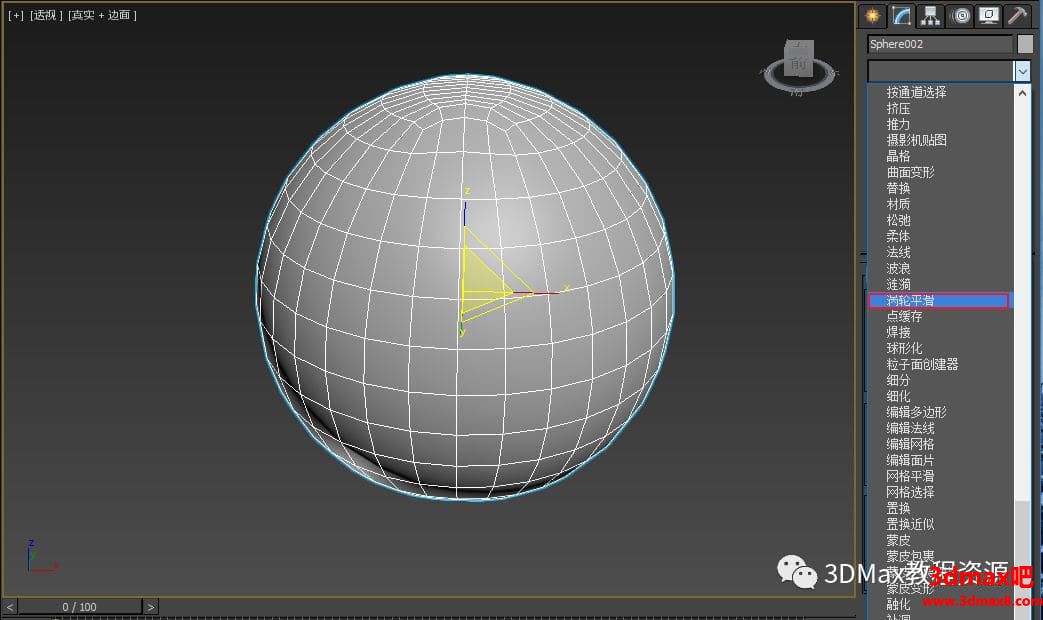文章名称:“用3DMax多边形制作逼真的篮球模型教程。”,您有不懂之处可以在文章末尾参与回复提问喔。1在顶视图中点击创建面板【几何体】|【标准基本体】|【球体】按钮画一个球,参数入下图所示。


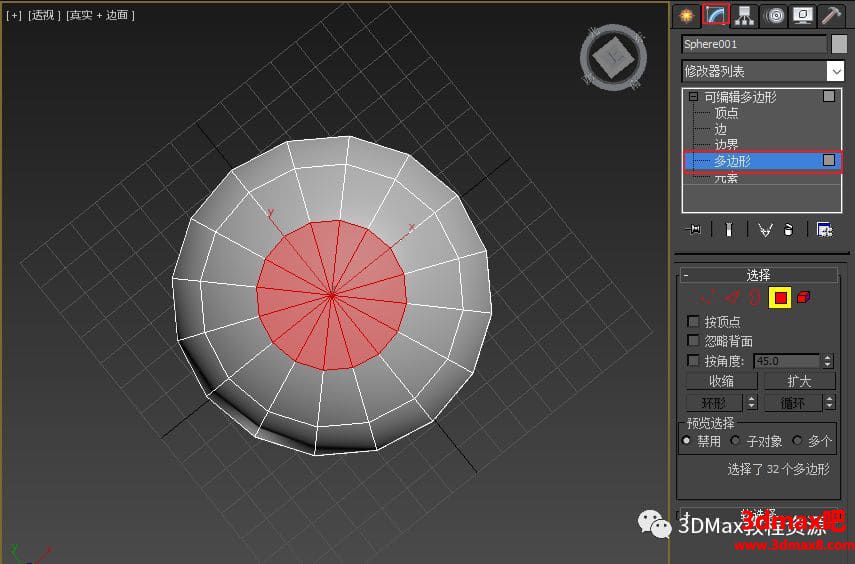
删除后样子
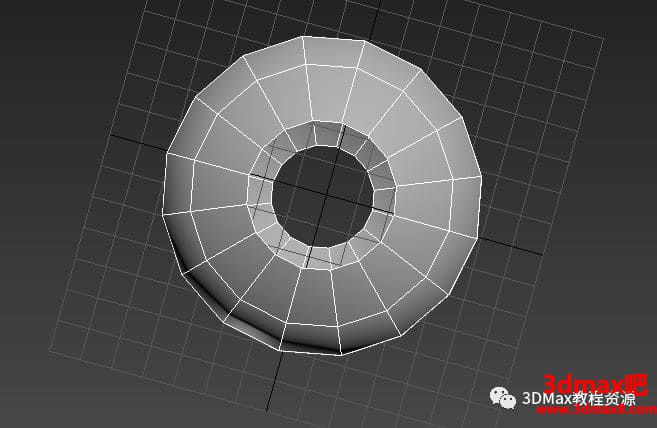
文章名称:“用3DMax多边形制作逼真的篮球模型教程。”,您有不懂之处可以在文章末尾参与回复提问喔。
4选择【边】级别,点击【桥】,在视图中将红黄线所标识的边连接上,如图所示。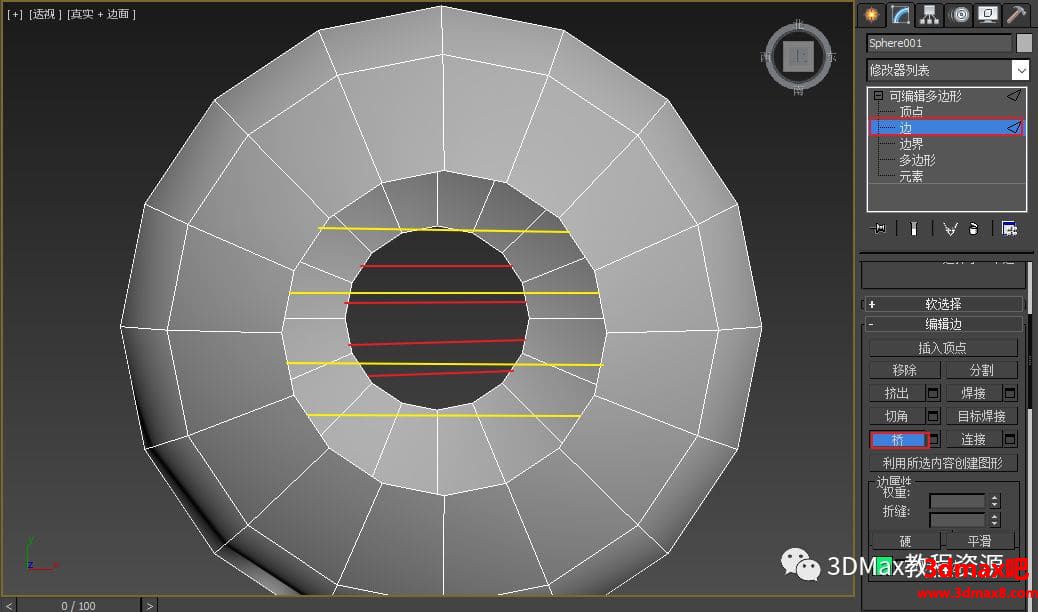

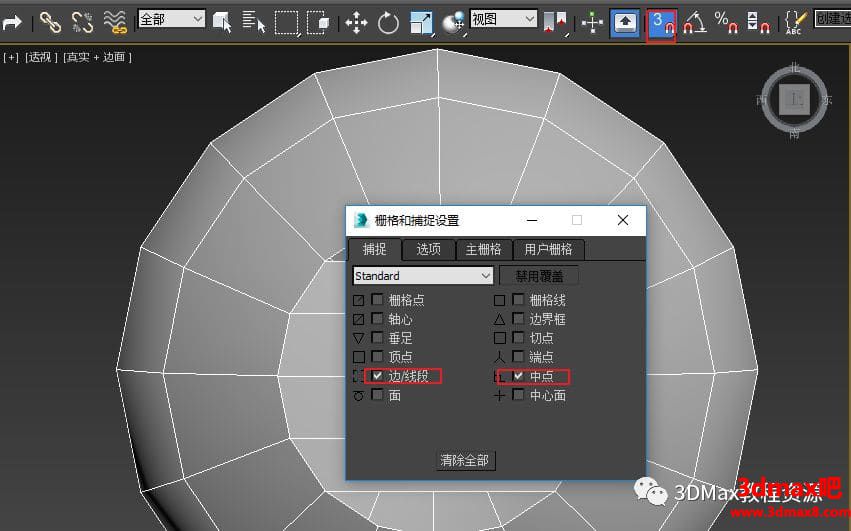

文章名称:“用3DMax多边形制作逼真的篮球模型教程。”,您有不懂之处可以在文章末尾参与回复提问喔。
7选择【边】级别,点击【桥】,在视图中将黄线所标识的边连接上,注意球的2端都需要桥接。如图所示。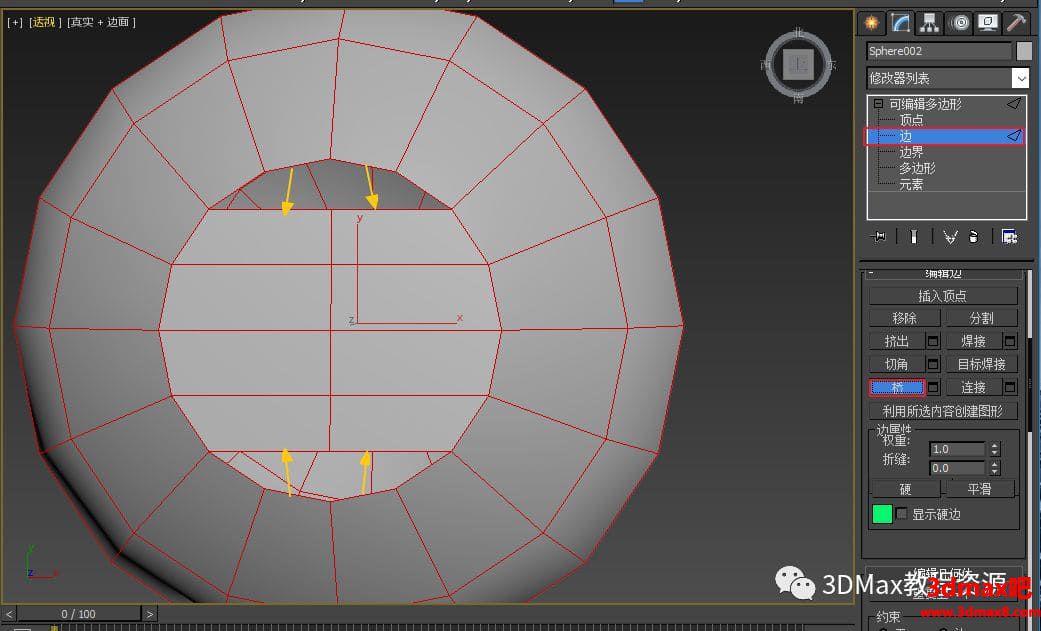
桥接后如图所示。
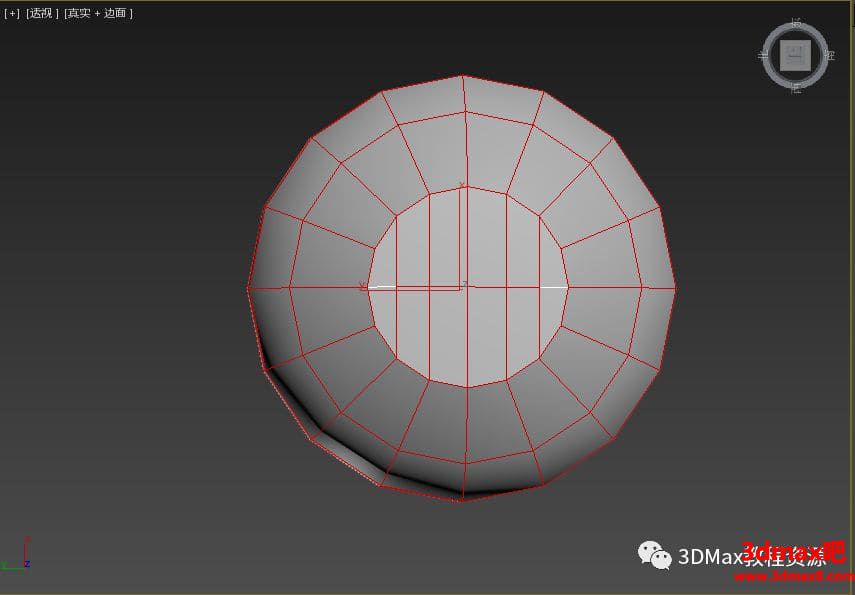
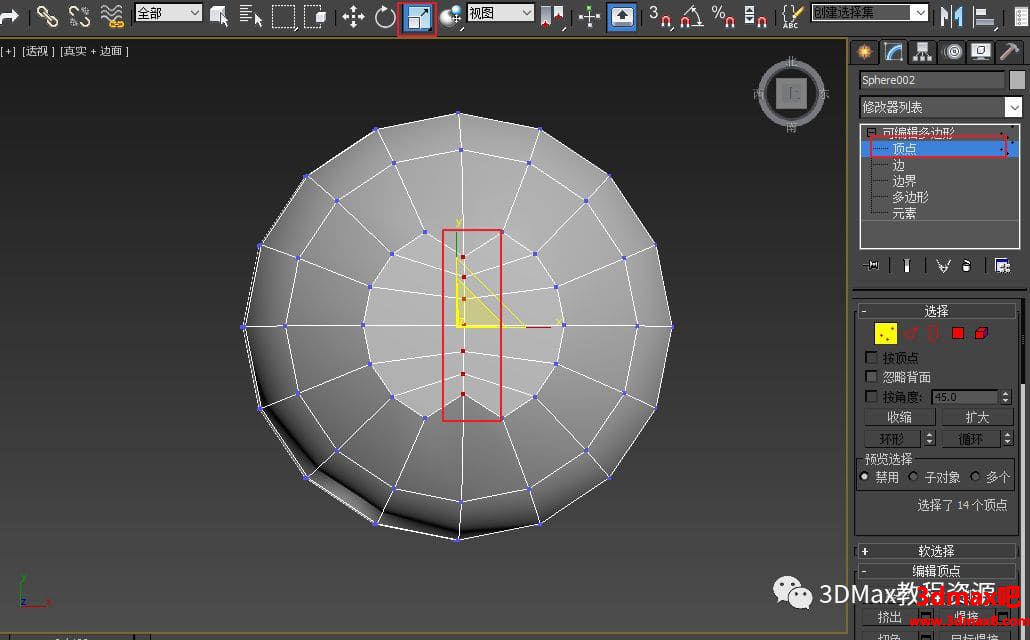
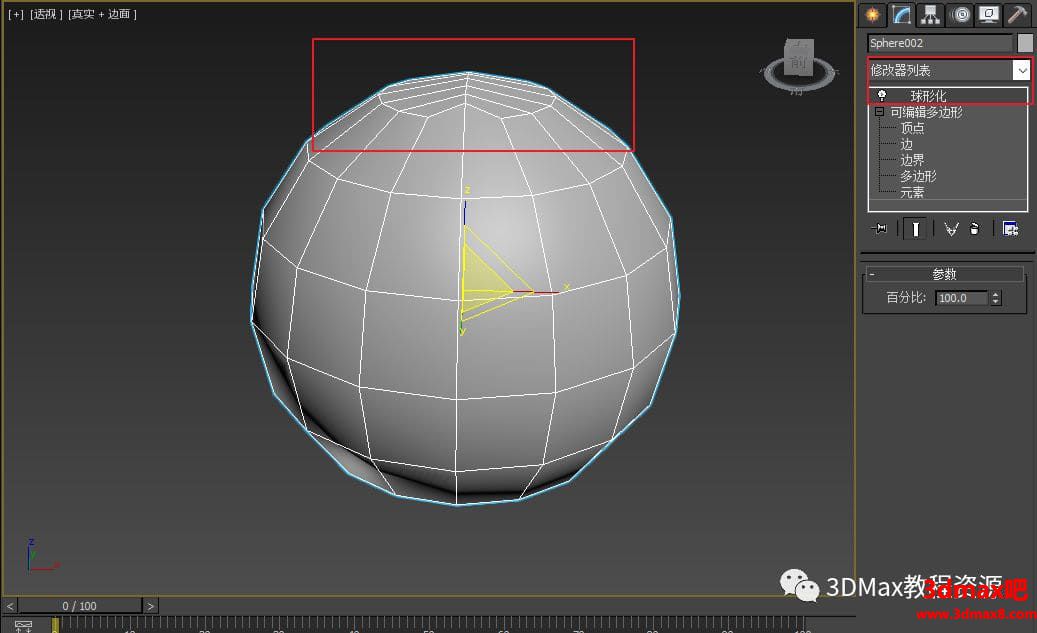
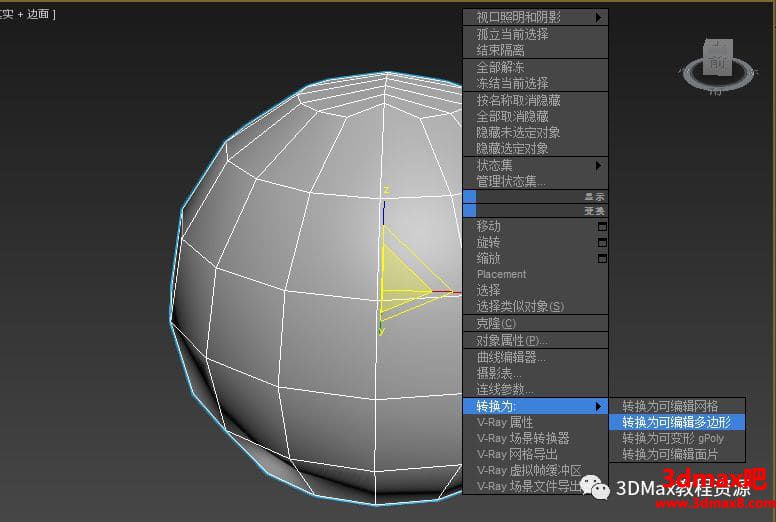
文章名称:“用3DMax多边形制作逼真的篮球模型教程。”,您有不懂之处可以在文章末尾参与回复提问喔。
11添加【涡轮平滑】修改器,如图所示。